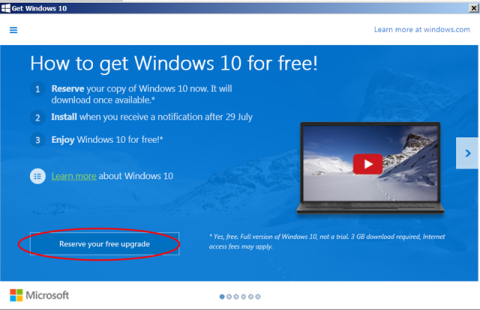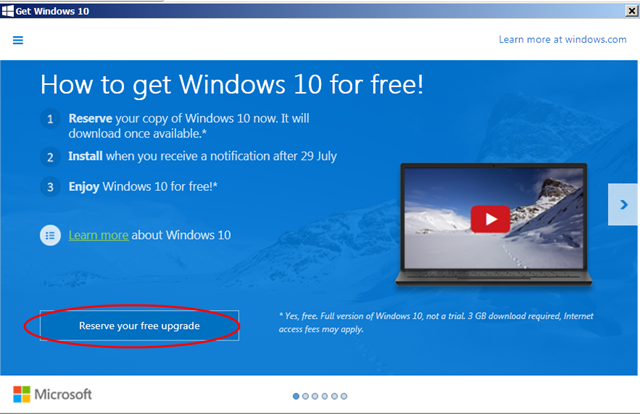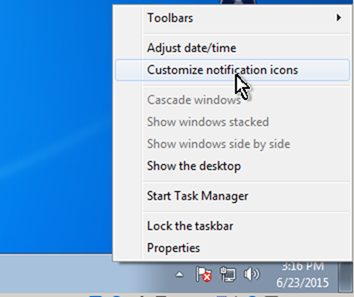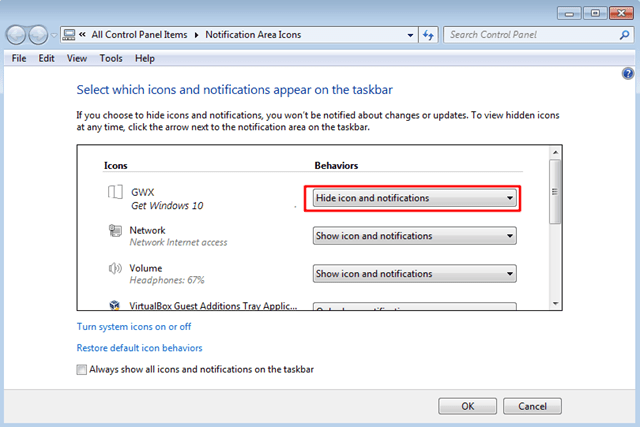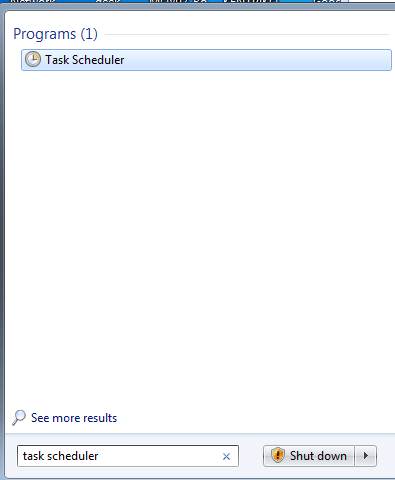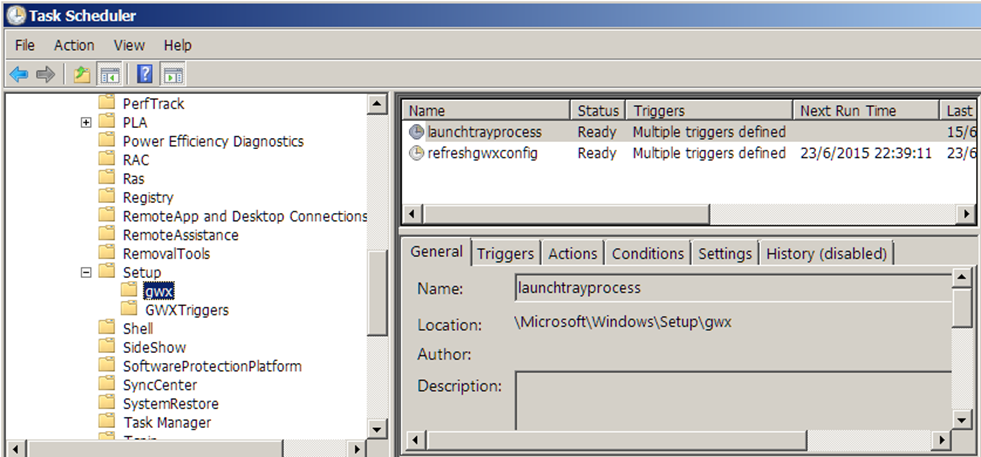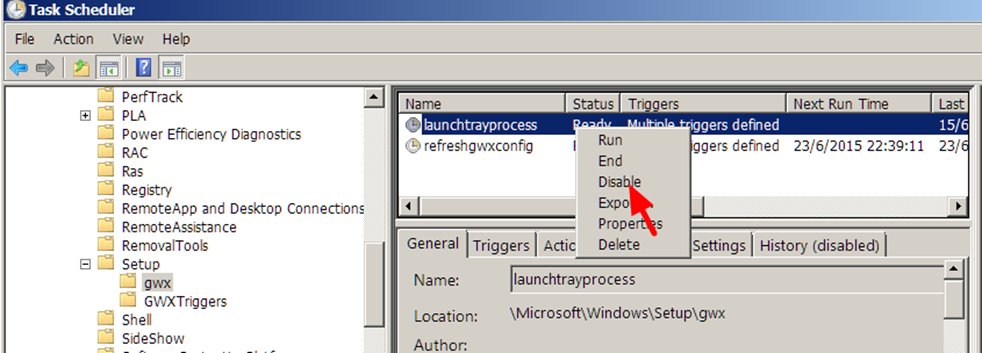Når Hent Windows 10-meddelelsen vises kontinuerligt, vil det få brugerne til at føle sig virkelig irriterende. Derudover "forbruger" dette Get Windows 10-meddelelsesikon, der kører på systemet, også computerens ressourcer.
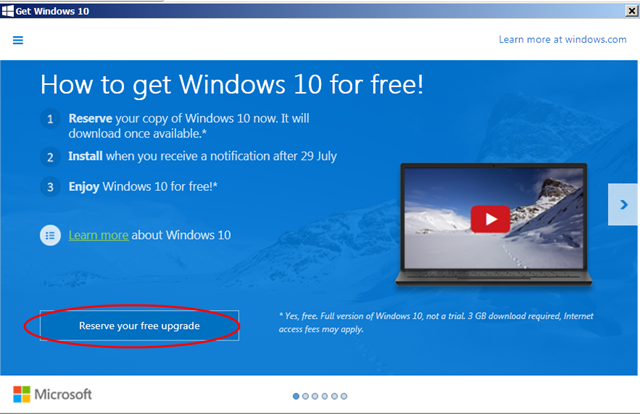
1. Få Windows 10-meddelelsesikon
For Windows 7- eller Windows 8.1-brugere, hvis du er meget opmærksom, vil du se en påmindelse om at opgradere til Windows 10 (Hent Windows 10) på proceslinjen.
Når denne meddelelse vises kontinuerligt, vil det få brugerne til at føle sig virkelig irriterende. Derudover "forbruger" dette Get Windows 10-meddelelsesikon, der kører på systemet, også computerens ressourcer.
2. Deaktiver eller fjern underretningsikonet Få Windows 10
Den nemmeste måde at deaktivere Hent Windows 10-meddelelser på er at skjule ikonet Få Windows 10-meddelelse på proceslinjen. For at gøre dette skal du følge nedenstående trin:
1. Højreklik på visningsområdet for dato/klokkeslæt på skrivebordet, og vælg Tilpas meddelelsesikoner .
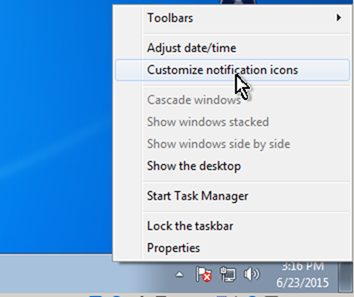
2. Nu vises vinduet med meddelelsesområdeikoner på skærmen. Her indstiller du GWX - Få Windows 10 til at skjule ikon og meddelelser.
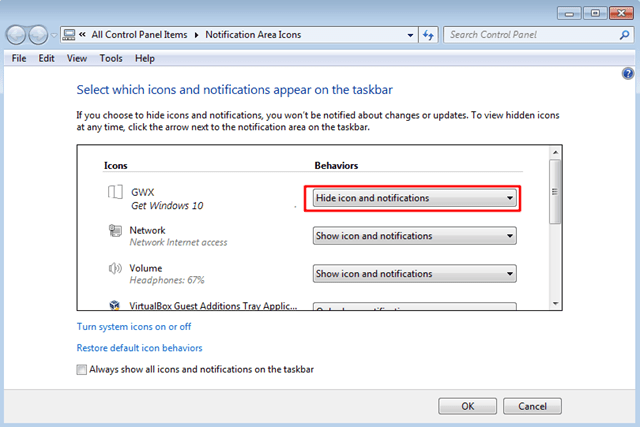
3. Klik på OK og afslut vinduet med meddelelsesområdeikoner, og du er færdig.
Bemærk : Denne metode gælder kun for den aktuelle brugerkonto.
3. Deaktiver ikonet Få Windows 10-meddelelse for alle brugerkonti
Hvis du vil skjule eller fjerne Windows 10-opgraderingsmeddelelser for alle brugerkonti på din computer, skal du følge nedenstående trin:
1. Indtast opgaveplanlæggeren i søgestartmenuen, og tryk på Enter for at åbne vinduet Task Scheduler.
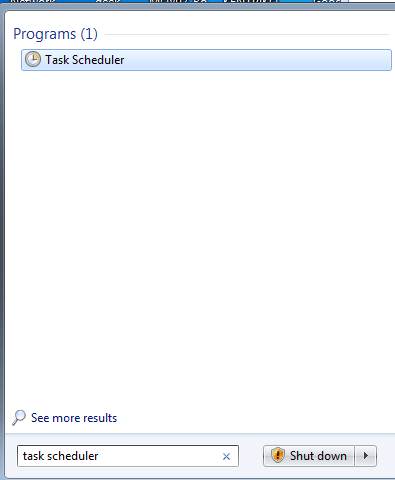
2. I vinduet Task Scheduler, i listen over elementer i venstre rude, skal du udvide Task Scheduler Library => Microsoft => Windows =>Setup =>gwx.
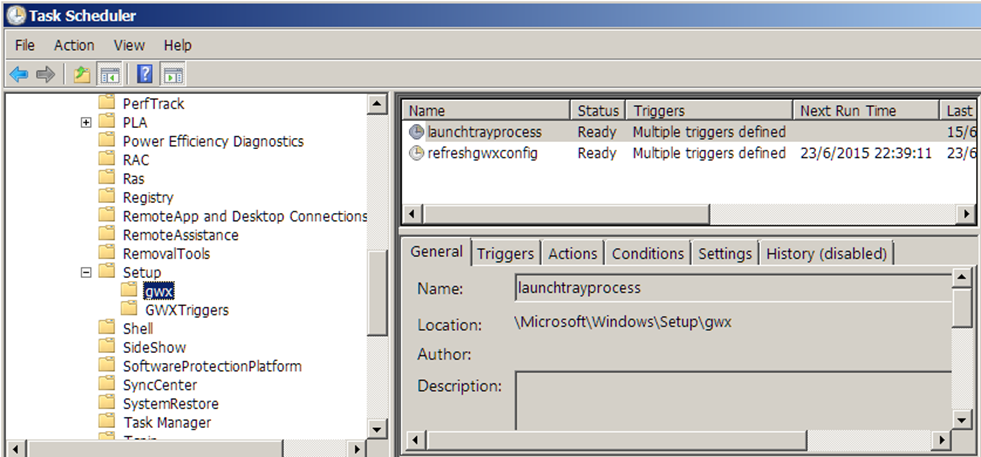
3. Se på listen i højre rude, højreklik på launchtrayprocess og vælg Deaktiver .
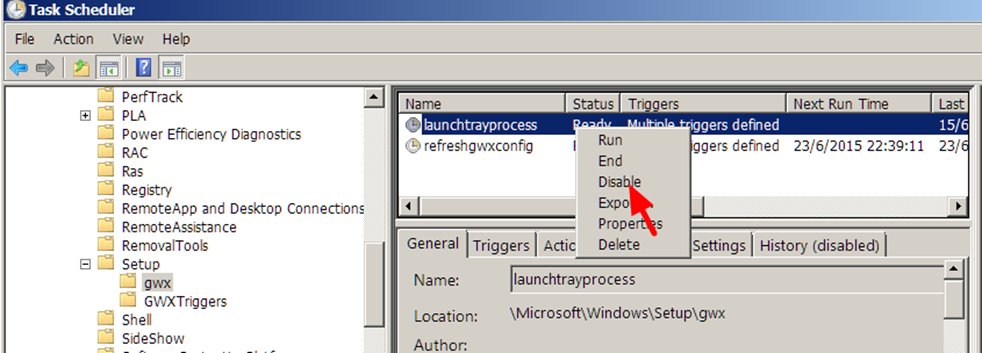
4. Højreklik derefter på refreshgwxconfig og vælg Deaktiver .
5. Luk vinduet Task Scheduler, og genstart din computer.
Se nogle flere artikler nedenfor:
Held og lykke!